
インスタで投稿ごとに公開範囲を設定したいという方はいるでしょう。
一部の知り合いにだけ見せたい投稿など、投稿ごとに公開範囲が設定できると便利です。
このページではインスタで投稿ごとに公開範囲の設定方法について解説します。
インスタグラムで投稿ごとに公開範囲の設定方法
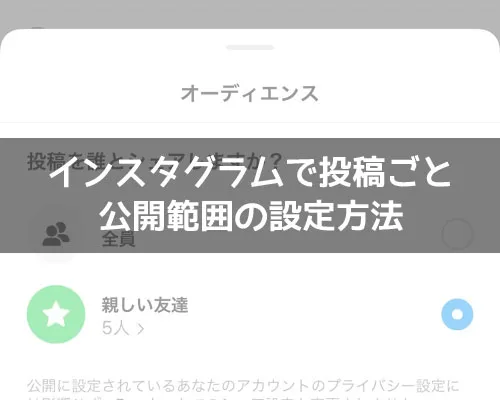
これまでインスタでは、投稿ごとに公開範囲の設定をすることができるのはストーリーだけでした。
しかし現在のインスタでは通常投稿やリールでも投稿ごとに公開範囲を設定することができます。
インスタの投稿ごとに公開範囲を設定するには以下の方法で行います。
- インスタで投稿する直前の画面まで進める
- 投稿直前画面で『オーディエンス』項目をタップ
- 『親しい友達』を選択
- 『完了』をタップ
- そのまま投稿する

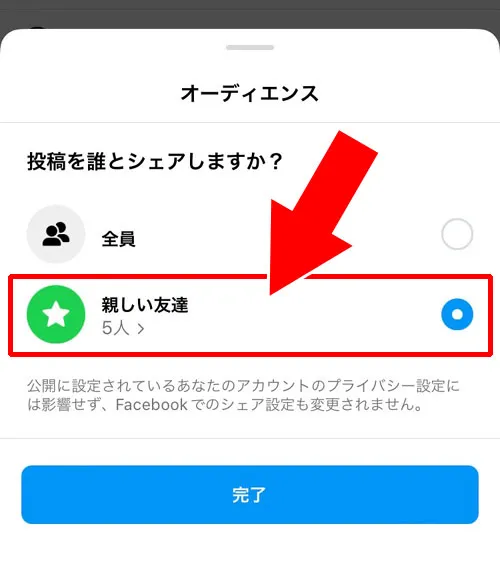
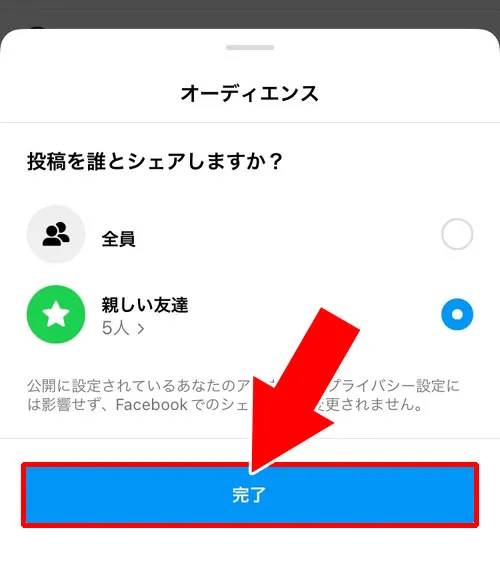
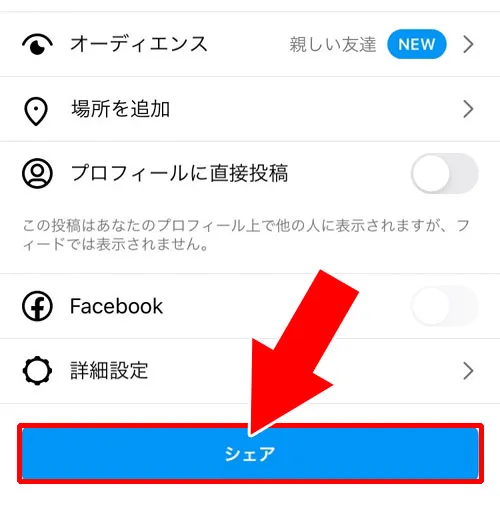
これでインスタの投稿ごとに公開範囲を設定することができます。
公開範囲として設定できるのは『フォロワー』と『親しい友達』のみです。
特定の人にだけ公開したい場合には、親しい友達にその相手を追加しておきましょう。
投稿後に公開範囲は変更できない
上で解説した方法で投稿ごとに公開範囲を設定できますが、一度設定した公開範囲は後から変更することができません。
フォロワーのみに公開している投稿を後から『親しい友達』のみに変更ができないです。
しかし、親しい友達の編集はいつでも可能なので、後から親しい友達を追加したり削除することで公開範囲を調整することは可能です。
インスタの『親しい友達』については以下で詳しく解説してるので参考にどうぞ。
関連リンク
ストーリーの限定公開設定(親しい友達機能)
ストーリーでは「親しい友達」機能を活用することで特定のフォロワーのみに公開することができます。
設定方法はストーリー投稿画面で「親しい友達」リストを選択し追加したユーザーのみに表示されるようにするだけです。
またストーリーの公開範囲を変更したい場合は設定画面からリストを編集することで柔軟に管理できます。
これによりプライベートな内容を特定の友達だけにシェアすることが可能になります。
リール投稿の公開範囲設定と注意点
リール投稿も基本的にはアカウントの公開設定に準じます。
公開アカウントではリールが誰にでも表示され非公開アカウントではフォロワーのみに限定されます。
ただしリールは「発見タブ」や「リールフィード」に表示されることがあるためより広い範囲にリーチする可能性が高いです。
特定のフォロワー以外に見せたくない場合は投稿前にアカウントの公開範囲を確認するか非公開アカウントに設定しておくとよいでしょう。
インスタで投稿ごとに公開範囲の設定以外のその他の方法
インスタで公開範囲として親しい友達を使わずに一部の人にだけ写真を見せたいという場合には以下の方法も活用できます。
- DMで直接相手に写真を送る
- 別のアカウントを作り非公開設定にして見せたい相手にだけフォローしてもらう
公開範囲の設定以外の方法を使うならこのような方法も検討してみていいでしょう。
それぞれの方法について解説します。
DMで直接相手に写真を送る
写真を見せたい相手が少数だった場合にはDMで直接相手に送る方法もあります。
DMを使った事が無い方は以下の記事が参考になります。
関連リンク
DMで共有するメリットとしては簡単に送れる仕組みになっている事です。
複数人相手でも送り先のユーザーをタップしていくだけで送信相手を追加していけるので便利です。
また、グループなどを作っていれば簡単に共有もできますね。
インスタではLINEのようにグループを作る事ができるので、グループ機能も活用して写真の共有をすると良いですよ。
関連リンク
別のアカウントを作り非公開設定にして見せたい相手にだけフォローしてもらう
サブ垢を作って非公開設定にし写真を投稿するというのも定番の方法です。
非公開アカウントにしておけば投稿写真はシェアなどもできない仕組みになっているので写真を他人に見られることはほぼありません。
※インスタ内では100%見られませんが、インスタから外部のSNSなどに漏れてしまうと拡散される可能性はありえます
このように写真を投稿するアカウントを変更して投稿写真ごとに公開範囲を設定するということをやっていくのが良いでしょう。
サブ垢を持っていない方は新しいサブ垢を作っておくと便利ですよ。以下でサブ垢の作り方を解説しているので参考にどうぞ。
関連リンク
アカウント全体の公開範囲を設定する
Instagramでは投稿ごとに公開範囲を設定するのとは別にアカウント全体の公開・非公開を設定することも可能です。
アカウントを「非公開」にすることで承認したフォロワーのみが投稿を閲覧できるようになります。
これにより新規フォロワーからのリクエストを手動で承認する形式になり全体の閲覧制限を強化できます。
個別の投稿ごとに公開範囲を気にするよりもアカウント単位で管理したい方に向いている設定です。
非公開アカウントへの切り替えはプロフィールの「設定」から簡単に行えます。
制限機能で特定ユーザーの閲覧を抑える
Instagramには「制限する」機能があり特定のユーザーのコメントやメッセージの表示・通知を制限できます。
この機能はブロックほど強い制限ではないものの相手に気づかれずにやり取りの影響範囲を減らすことが可能です。
たとえば制限されたユーザーが投稿にコメントしても他の人には表示されず自分が許可しない限り閲覧できません。
またDM(ダイレクトメッセージ)も通知されなくなり受信箱の下位に振り分けられます。
完全にブロックしたくない場合や関係を悪化させずに対策したいときに便利な設定です。
公開範囲設定の注意点とリスク
公開範囲を限定していてもスクリーンショットや画面録画によって投稿内容が外部に共有される可能性があります。
インスタグラム側で完全に防ぐことはできないため重要な情報や極めてプライベートな内容を投稿する際は慎重に判断してください。
またアプリの仕様変更によって設定項目が移動したり名称が変わったりすることがありますので最新のアプリバージョンを確認しながら操作するのが安心です。
公開範囲を細かく設定しておくことでトラブルを防ぎやすくなりますが最終的には「誰かに共有される可能性がある」前提で利用するとより安全でしょう。
まとめ
インスタではまだまだ細かい公開範囲の設定ができないです。しかし今後のアップデートなどで改善される可能性は十分ありえるでしょう。
facebookでもある程度公開範囲の設定ができる事を考えると改善の期待も高まりますね。
とりあえず現状ではこのページで解説した2つの方法のどちらかで対応しておきましょう。






















